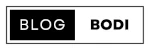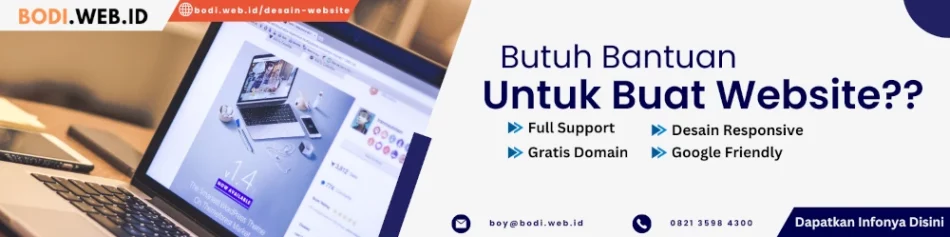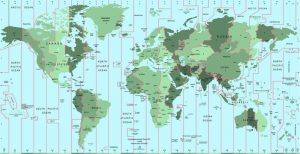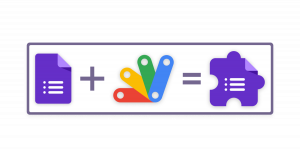Setelah sekian lama menggunakan Tuxlite akhirnya diputuskan untuk mengganti VPS panel, cukup lama manage VPS menggunakan hitam putih, akhirnya cari yang berwarna.
Baru sadar, ternyata Tuxlite sudah cukup lama menghentikan supportnya … haha, untuk penggantinya menggunakan VestaCP. Yang menurut informasinya siy lebih ringan dari panel lain dan bisa dicustom.
VestaCP dapat digunakan pada OS RHEL (5, 6, 7), Ubuntu (12.04 – 18.10), Debian (7, 8, 9) dan dengan spesifikasi minimal server Ram 512MB, HDD 20GB, CPU 1Ghz.
OK, langsung saja kita menuju langkah-langkah instalasi VestaCP, saya anggap server fresh install ya :
# Connect to your server as root via SSH ssh [email protected] # Download installation script curl -O http://vestacp.com/pub/vst-install.sh # Run it bash vst-install.sh
Perintah diatas untuk melakukan full instalasi VestaCP, untuk custom install bisa masuk ke website VestaCP masuk ke menu Install. Disitu banyak pilihan, fitur-fitur mana saja yang perlu untuk diinstall.



Setelah proses instalasi selesai VestaCP panel sudah dapat dibuka dengan menggunakan port 8083, https://yourdomain.com:8083




Sampai disini proses instalasi sudah selesai, dan VestaCP sudah bisa digunakan.
OK, untuk proses instalasi sudah selesai, berikut beberapa penanganan apabila terjadi error seperti dibawah ini :
1. Tidak dapat akses PhpMyAdmin meskipun dengan menggunakan akses root
Password PhpMyAdmin dapat diketahui dari file berikut
/usr/local/vesta/conf/mysql.conf
kalau password PhpMyAdmin sudah diketahui langsung lakukan langkah berikut :
mysql -u root -p mysql [mysql]> update user set plugin='' where user='root'; [mysql]> flush privileges; [mysql]> exit
Untuk menonaktifkan lagi dengan alasan keamanan dapat lakukan langkah berikut :
mysql -u root -p mysql [mysql]> update user set plugin='unix_socket' where user='root';
2. #1146 – Table ‘phpmyadmin.pma_table_uiprefs’ doesn’t exist
Untuk error nomor 2 ini, dapat diselesaikan dengan kode berikut :
Untuk Debian
curl -O -k https://raw.githubusercontent.com/skurudo/phpmyadmin-fixer/master/pma-debian.sh && chmod +x pma-debian.sh && ./pma-debian.sh
Untuk Ubuntu
curl -O -k https://raw.githubusercontent.com/skurudo/phpmyadmin-fixer/master/pma-ubuntu.sh && chmod +x pma-ubuntu.sh && ./pma-ubuntu.sh
Untuk Centos
curl -O -k https://raw.githubusercontent.com/skurudo/phpmyadmin-fixer/master/pma-centos.sh && chmod +x pma-centos.sh && ./pma-centos.sh
3. Tidak dapat menambahkan fitur SSL LetsEcndrypt untuk beberapa domain
Dapat diproses dengan baris perintah berikut :
# v-add-letsencrypt-domain [user] [your.domain.com]
PHP Selector
Nah, secara default VestaCP akan melakukan instalasi PHP versi 5.6, lalu bagi WordPress yang membutuhkan PHP versi 7.0 keatas bagaimana? Tidak perlu khawatir, cukup ikuti langkah berikut dibawah :
Install paket berikut terlebih dulu :
Untuk Debian 10
apt-get update apt install apt-transport-https ca-certificates wget -O /etc/apt/trusted.gpg.d/php.gpg https://packages.sury.org/php/apt.gpg sh -c 'echo "deb https://packages.sury.org/php/ buster main" > /etc/apt/sources.list.d/php.list'
Untuk Debian 9
apt-get update apt install apt-transport-https ca-certificates wget -O /etc/apt/trusted.gpg.d/php.gpg https://packages.sury.org/php/apt.gpg sh -c 'echo "deb https://packages.sury.org/php/ stretch main" > /etc/apt/sources.list.d/php.list'
Untuk Debian 8
apt-get update apt install apt-transport-https ca-certificates wget -O /etc/apt/trusted.gpg.d/php.gpg https://packages.sury.org/php/apt.gpg sh -c 'echo "deb https://packages.sury.org/php/ jessie main" > /etc/apt/sources.list.d/php.list'
Untuk Ubuntu
apt-get update apt install apt-transport-https ca-certificates wget -O /etc/apt/trusted.gpg.d/php.gpg https://packages.sury.org/php/apt.gpg
Setelah menjalankan perintah diatas (sesuaikan dengan distro yang dipakai), jalankan perintah berikut :
apt-get update a2enmod proxy_fcgi setenvif
Setelah itu baru install versi PHP berikut :
PHP 5.6
# apt-get install php5.6-apcu php5.6-mbstring php5.6-bcmath php5.6-cli php5.6-curl php5.6-fpm php5.6-gd php5.6-intl php5.6-mcrypt php5.6-mysql php5.6-soap php5.6-xml php5.6-zip php5.6-memcache php5.6-memcached php5.6-zip # update-rc.d php5.6-fpm defaults # a2enconf php5.6-fpm # systemctl restart apache2 # cp -r /etc/php/5.6/ /root/vst_install_backups/php5.6/ # rm -f /etc/php/5.6/fpm/pool.d/* # wget http://dl.mycity.tech/vesta/php-fpm-tpl/PHP-FPM-56.stpl -O /usr/local/vesta/data/templates/web/apache2/PHP-FPM-56.stpl # wget http://dl.mycity.tech/vesta/php-fpm-tpl/PHP-FPM-56.tpl -O /usr/local/vesta/data/templates/web/apache2/PHP-FPM-56.tpl # wget http://dl.mycity.tech/vesta/php-fpm-tpl/PHP-FPM-56.sh -O /usr/local/vesta/data/templates/web/apache2/PHP-FPM-56.sh # chmod a+x /usr/local/vesta/data/templates/web/apache2/PHP-FPM-56.sh
PHP 7.0
# apt-get install php7.0-apcu php7.0-mbstring php7.0-bcmath php7.0-cli php7.0-curl php7.0-fpm php7.0-gd php7.0-intl php7.0-mcrypt php7.0-mysql php7.0-soap php7.0-xml php7.0-zip php7.0-memcache php7.0-memcached php7.0-zip # update-rc.d php7.0-fpm defaults # a2enconf php7.0-fpm # systemctl restart apache2 # cp -r /etc/php/7.0/ /root/vst_install_backups/php7.0/ # rm -f /etc/php/7.0/fpm/pool.d/* # wget http://dl.mycity.tech/vesta/php-fpm-tpl/PHP-FPM-70.stpl -O /usr/local/vesta/data/templates/web/apache2/PHP-FPM-70.stpl # wget http://dl.mycity.tech/vesta/php-fpm-tpl/PHP-FPM-70.tpl -O /usr/local/vesta/data/templates/web/apache2/PHP-FPM-70.tpl # wget http://dl.mycity.tech/vesta/php-fpm-tpl/PHP-FPM-70.sh -O /usr/local/vesta/data/templates/web/apache2/PHP-FPM-70.sh # chmod a+x /usr/local/vesta/data/templates/web/apache2/PHP-FPM-70.sh
PHP 7.1
# apt-get install php7.1-apcu php7.1-mbstring php7.1-bcmath php7.1-cli php7.1-curl php7.1-fpm php7.1-gd php7.1-intl php7.1-mcrypt php7.1-mysql php7.1-soap php7.1-xml php7.1-zip php7.1-memcache php7.1-memcached php7.1-zip # update-rc.d php7.1-fpm defaults # a2enconf php7.1-fpm # systemctl restart apache2 # cp -r /etc/php/7.1/ /root/vst_install_backups/php7.1/ # rm -f /etc/php/7.1/fpm/pool.d/* # wget http://dl.mycity.tech/vesta/php-fpm-tpl/PHP-FPM-71.stpl -O /usr/local/vesta/data/templates/web/apache2/PHP-FPM-71.stpl # wget http://dl.mycity.tech/vesta/php-fpm-tpl/PHP-FPM-71.tpl -O /usr/local/vesta/data/templates/web/apache2/PHP-FPM-71.tpl # wget http://dl.mycity.tech/vesta/php-fpm-tpl/PHP-FPM-71.sh -O /usr/local/vesta/data/templates/web/apache2/PHP-FPM-71.sh # chmod a+x /usr/local/vesta/data/templates/web/apache2/PHP-FPM-71.sh
PHP 7.2
# apt-get install php7.2-apcu php7.2-mbstring php7.2-bcmath php7.2-cli php7.2-curl php7.2-fpm php7.2-gd php7.2-intl php7.2-mysql php7.2-soap php7.2-xml php7.2-zip php7.2-memcache php7.2-memcached php7.2-zip # update-rc.d php7.2-fpm defaults # a2enconf php7.2-fpm # systemctl restart apache2 # cp -r /etc/php/7.2/ /root/vst_install_backups/php7.2/ # rm -f /etc/php/7.2/fpm/pool.d/* # wget http://dl.mycity.tech/vesta/php-fpm-tpl/PHP-FPM-72.stpl -O /usr/local/vesta/data/templates/web/apache2/PHP-FPM-72.stpl # wget http://dl.mycity.tech/vesta/php-fpm-tpl/PHP-FPM-72.tpl -O /usr/local/vesta/data/templates/web/apache2/PHP-FPM-72.tpl # wget http://dl.mycity.tech/vesta/php-fpm-tpl/PHP-FPM-72.sh -O /usr/local/vesta/data/templates/web/apache2/PHP-FPM-72.sh # chmod a+x /usr/local/vesta/data/templates/web/apache2/PHP-FPM-72.sh
PHP 7.3
# apt-get install php7.3-apcu php7.3-mbstring php7.3-bcmath php7.3-cli php7.3-curl php7.3-fpm php7.3-gd php7.3-intl php7.3-mysql php7.3-soap php7.3-xml php7.3-zip php7.3-memcache php7.3-memcached php7.3-zip # update-rc.d php7.3-fpm defaults # a2enconf php7.3-fpm # systemctl restart apache2 # cp -r /etc/php/7.3/ /root/vst_install_backups/php7.3/ # rm -f /etc/php/7.3/fpm/pool.d/* # wget http://dl.mycity.tech/vesta/php-fpm-tpl/PHP-FPM-73.stpl -O /usr/local/vesta/data/templates/web/apache2/PHP-FPM-73.stpl # wget http://dl.mycity.tech/vesta/php-fpm-tpl/PHP-FPM-73.tpl -O /usr/local/vesta/data/templates/web/apache2/PHP-FPM-73.tpl # wget http://dl.mycity.tech/vesta/php-fpm-tpl/PHP-FPM-73.sh -O /usr/local/vesta/data/templates/web/apache2/PHP-FPM-73.sh # chmod a+x /usr/local/vesta/data/templates/web/apache2/PHP-FPM-73.sh
PHP 7.4
# apt-get install php7.4-apcu php7.4-mbstring php7.4-bcmath php7.4-cli php7.4-curl php7.4-fpm php7.4-gd php7.4-intl php7.4-mysql php7.4-soap php7.4-xml php7.4-zip php7.4-memcache php7.4-memcached php7.4-zip # update-rc.d php7.4-fpm defaults # a2enconf php7.4-fpm # systemctl restart apache2 # cp -r /etc/php/7.4/ /root/vst_install_backups/php7.4/ # rm -f /etc/php/7.4/fpm/pool.d/* # wget http://dl.mycity.tech/vesta/php-fpm-tpl/PHP-FPM-74.stpl -O /usr/local/vesta/data/templates/web/apache2/PHP-FPM-74.stpl # wget http://dl.mycity.tech/vesta/php-fpm-tpl/PHP-FPM-74.tpl -O /usr/local/vesta/data/templates/web/apache2/PHP-FPM-74.tpl # wget http://dl.mycity.tech/vesta/php-fpm-tpl/PHP-FPM-74.sh -O /usr/local/vesta/data/templates/web/apache2/PHP-FPM-74.sh # chmod a+x /usr/local/vesta/data/templates/web/apache2/PHP-FPM-74.sh
Apabila beberapa perintah diatas sudah dijalankan, maka tampilan pada menu Web > Domain akan seperti gambar dibawah :

OK, selamat mencoba ….